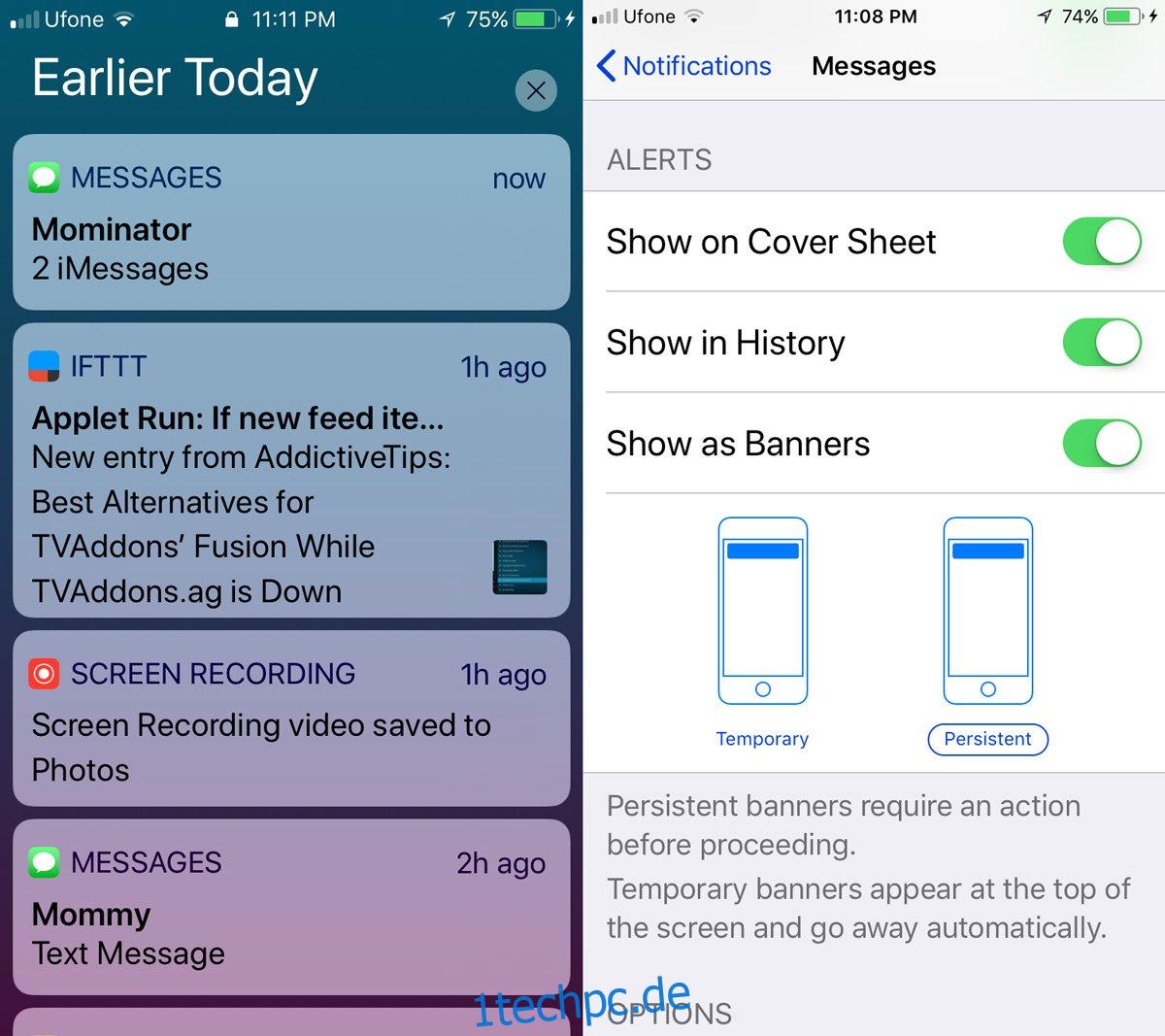Wenn Sie im Benachrichtigungscenter von iOS auf eine Benachrichtigung tippen, wird die App geöffnet, von der die Benachrichtigung stammt. Die Benachrichtigung wird dann aus der Benachrichtigungszentrale entfernt. Wenn Sie jemals zu einer alten Benachrichtigung zurückkehren mussten, gab es dafür keine Möglichkeit. Jedenfalls nicht vor iOS 11. iOS 11 hat eine neue Funktion namens „Deckblatt“. Es ist ein Teil des Benachrichtigungszentrums, sodass Sie es möglicherweise nicht einmal als neue Funktion betrachten, aber es ist vorhanden. Das Deckblatt kann Ihnen ältere Meldungen anzeigen. Um das Deckblatt anzuzeigen, öffnen Sie das Benachrichtigungscenter und wischen Sie dann von der Mitte Ihres Bildschirms nach oben. Dies sind in der Regel Benachrichtigungen vom Vortag oder früher am Tag. Diese Funktion kann Ihnen gefallen oder auch nicht. Die gute Nachricht ist, dass Sie App-Benachrichtigungen auf dem Deckblatt ausblenden können.
Öffnen Sie die Einstellungen-App und gehen Sie zu Benachrichtigungen. Auf dem Deckblatt werden nur Apps angezeigt, die Ihnen Benachrichtigungen anzeigen dürfen. Wählen Sie eine App aus, die auf dem Deckblatt auf dem Bildschirm „Benachrichtigungen“ in der App „Einstellungen“ angezeigt wird.
Scrollen Sie nach unten zum Abschnitt „Warnungen“. Deaktivieren Sie die Option „Auf Deckblatt anzeigen“, um App-Benachrichtigungen auf dem Deckblatt auszublenden. Die Änderung wird sofort wirksam, wenn Sie sie deaktivieren.
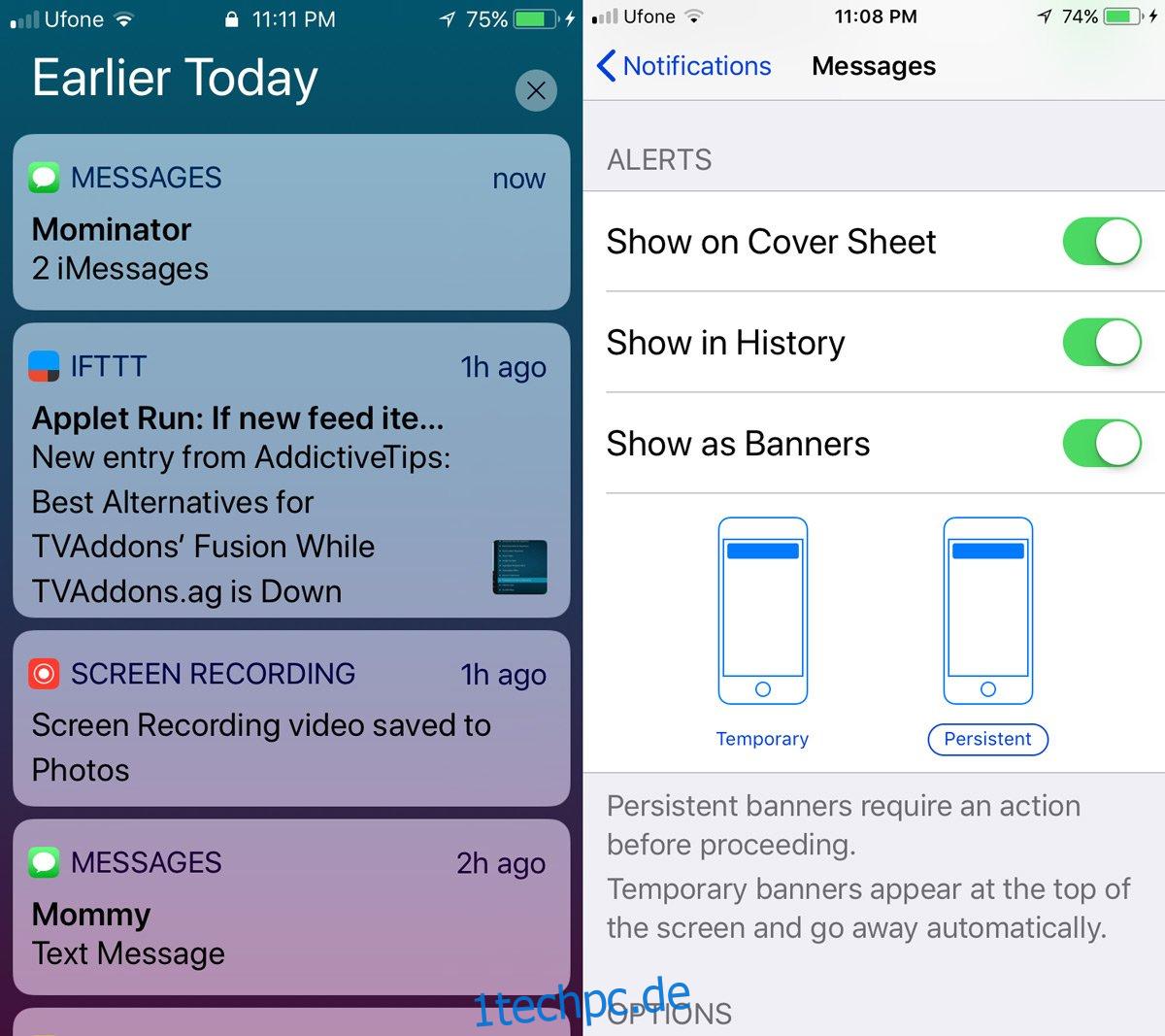
Das Wiedereinschalten dieser Option ist eine andere Geschichte. Wenn Sie diese Option für eine lange Zeit für eine App deaktiviert hatten, werden durch das Aktivieren nicht automatisch ältere Benachrichtigungen zum Deckblatt hinzugefügt. iOS muss warten, bis neue Benachrichtigungen eintreffen, die es dem Deckblatt hinzufügen kann. Es wird keinen Cache älterer Benachrichtigungen führen, nur für den Fall, dass Sie Ihre Meinung über die Funktion ändern.
Das Deckblatt ist nicht unbedingt ein schlechtes Feature. Möglicherweise müssen Sie ältere App-Benachrichtigungen anzeigen. Die Option zum Deaktivieren bedeutet, dass Sie das Deckblatt nicht mit Benachrichtigungen überfüllen müssen, die Sie nicht erneut aufrufen müssen. Beispielsweise können Sie Benachrichtigungen für ein Spiel, das Sie spielen, aktivieren, aber auf dem Deckblatt ausblenden. Das Letzte, was Sie brauchen, sind Spielbenachrichtigungen gemischt mit E-Mail-Benachrichtigungen, insbesondere nachdem Apple die Möglichkeit entfernt hat, Benachrichtigungen nach App in iOS 10 zu sortieren.
Das Deckblatt stellt kein Sicherheitsrisiko dar, es sei denn, Ihre Benachrichtigungen sind alle auf Ihrem Sperrbildschirm sichtbar. Sie können Benachrichtigungsvorschauen auf dem Sperrbildschirm für E-Mail- und Messaging-Apps ausblenden und dies gilt auch für das Deckblatt. iOS 11 befindet sich derzeit in der Beta-Phase, sodass Sie diese Funktion erst im September/Oktober 2017 sehen werden.